win7系统如何开启和关闭远程桌面端口
更新时间:2023-04-30 06:06:20作者:admin
远程桌面是win7系统中一个很实用的功能,在电脑发生问题的时候我们可以请懂电脑的朋友远程控制我们的电脑,为我们远程的解决问题,非常的方便,但是这个功能也很容易遭到黑客的攻击,因为毕竟用的人很少,所以为了安全性小编建议大多数不需要远程的朋友关闭这个功能,那么我们该如何关闭这个端口呢?下面就一起来学习一下吧
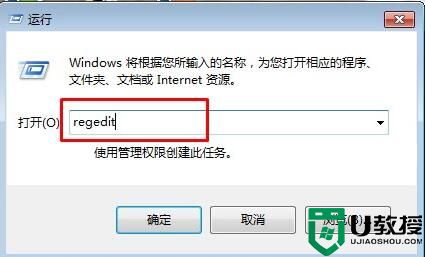
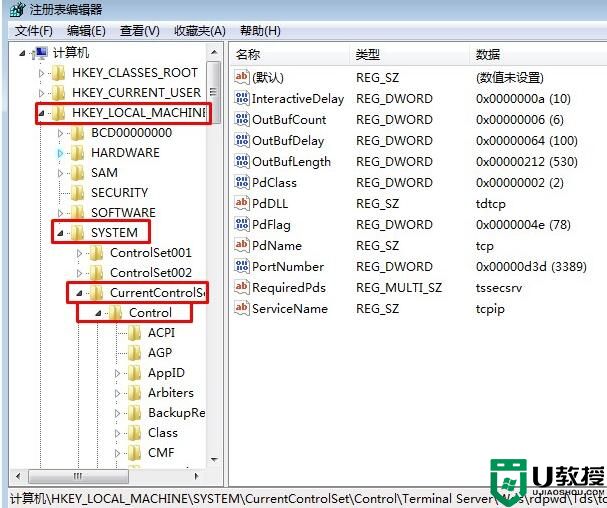
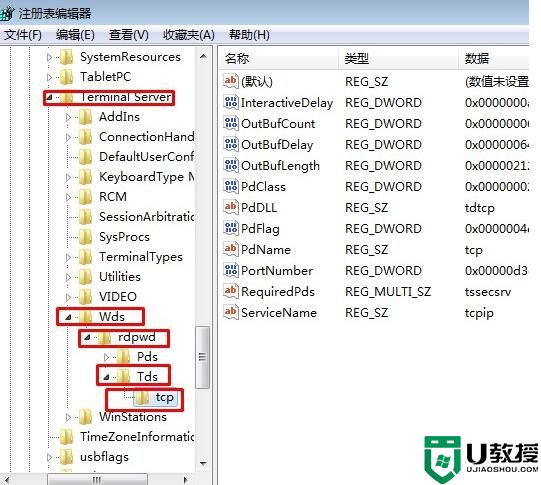
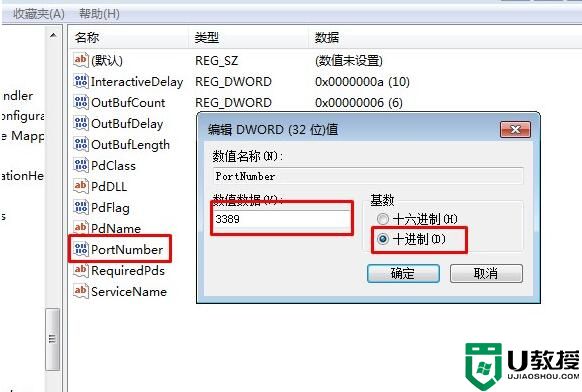
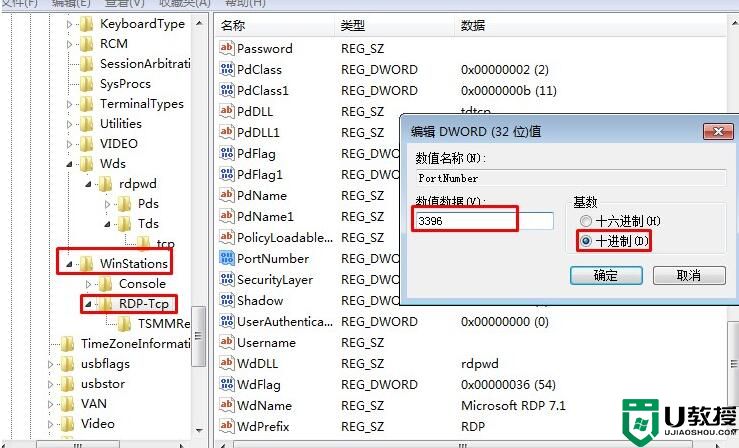
小贴示:我们要以管理员身份登录系统,才可以更改。
1、点击左下角开始菜单,选择运行,然后我们输入打开注册表编辑器的快捷命令“regedit”;
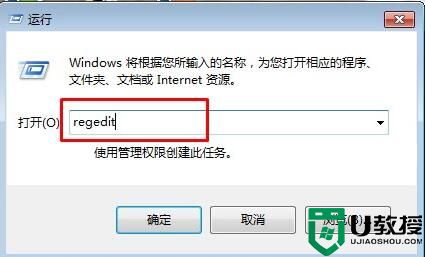
2、打开注册表后,我们展开键项HKEY_LOCAL_MACHINE\SYSTEM\CurrentControlSet\Control\Terminal Server\Wds\rdpwd\Tds\tcp 注意层次非常多,大家别找错了。
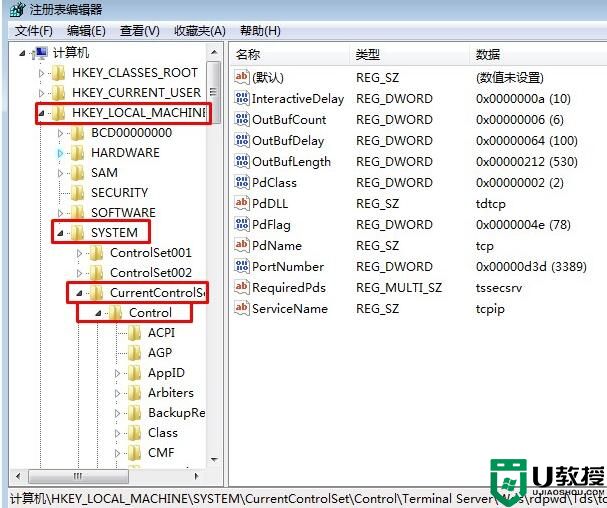
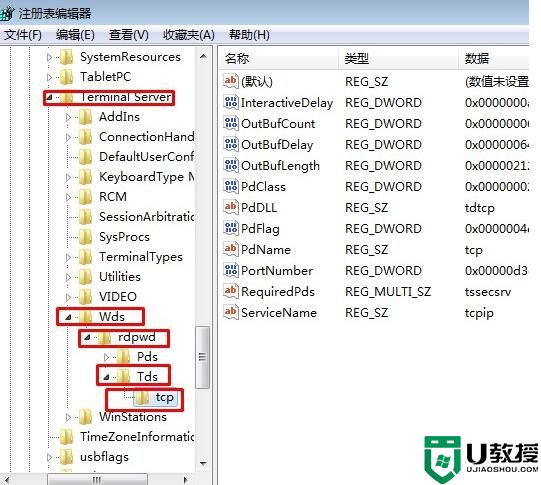
3、选取TCP键项后,然后双击右侧窗口中的,PoPortNumber 项,该项就是记录远程端口号的子键,打开后我们选择十进制,数值d3d就会变成3389,这时我们把它更改为 3396,或者别的数值,最重要的是不要跟别的程序端口冲突;如下图
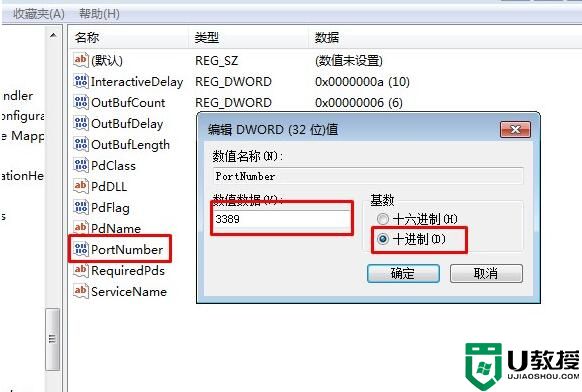
4、我们还需要在注册表里更改一处地方,在键项WDS下面的Winstations\RDP-TCP中右侧窗口中找到PortNumber,依然改成3396 记住跟上面一样就可以了。
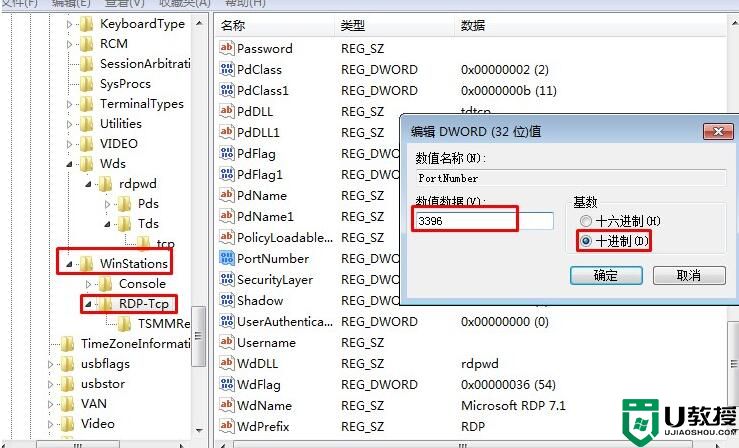
5、全部更改完成后,win7旗舰版的远程桌面默认端口就改为你更改的端口号了,不过一定要记住哦,下次让别人连接的时候要提供端口号才可以了,更改之后win7系统也更安全了
win7系统如何开启和关闭远程桌面端口相关教程
- win7系统如何开启和关闭远程桌面端口
- win7打开远程桌面3389端口的步骤 win7如何开启远程桌面3389端口
- 怎么修改win73389端口 如何更改win7远程桌面的3389端口
- win7怎么开启远程桌面连接 win7如何进行远程桌面连接
- win7修改远程端口方法 如何更改windows7远程端口
- win7系统如何关闭危险端口 win7系统关闭危险端口的详细教程
- win7怎么开启远程桌面服务 w7 开启远程桌面的教程
- win7快速关闭445端口的方法 win7 445端口如何关闭
- 445端口如何关闭win7 关闭445 win7端口的方法
- win7445端口开启关闭教程
- Win11怎么用U盘安装 Win11系统U盘安装教程
- Win10如何删除登录账号 Win10删除登录账号的方法
- win7系统分区教程
- win7共享打印机用户名和密码每次都要输入怎么办
- Win7连接不上网络错误代码651
- Win7防火墙提示“错误3:系统找不到指定路径”的解决措施
win7系统教程推荐
- 1 win7电脑定时开机怎么设置 win7系统设置定时开机方法
- 2 win7玩魔兽争霸3提示内存不足解决方法
- 3 最新可用的win7专业版激活码 win7专业版永久激活码合集2022
- 4 星际争霸win7全屏设置方法 星际争霸如何全屏win7
- 5 星际争霸win7打不开怎么回事 win7星际争霸无法启动如何处理
- 6 win7电脑截屏的快捷键是什么 win7电脑怎样截屏快捷键
- 7 win7怎么更改屏幕亮度 win7改屏幕亮度设置方法
- 8 win7管理员账户被停用怎么办 win7管理员账户被停用如何解决
- 9 win7如何清理c盘空间不影响系统 win7怎么清理c盘空间而不影响正常使用
- 10 win7显示内存不足怎么解决 win7经常显示内存不足怎么办

